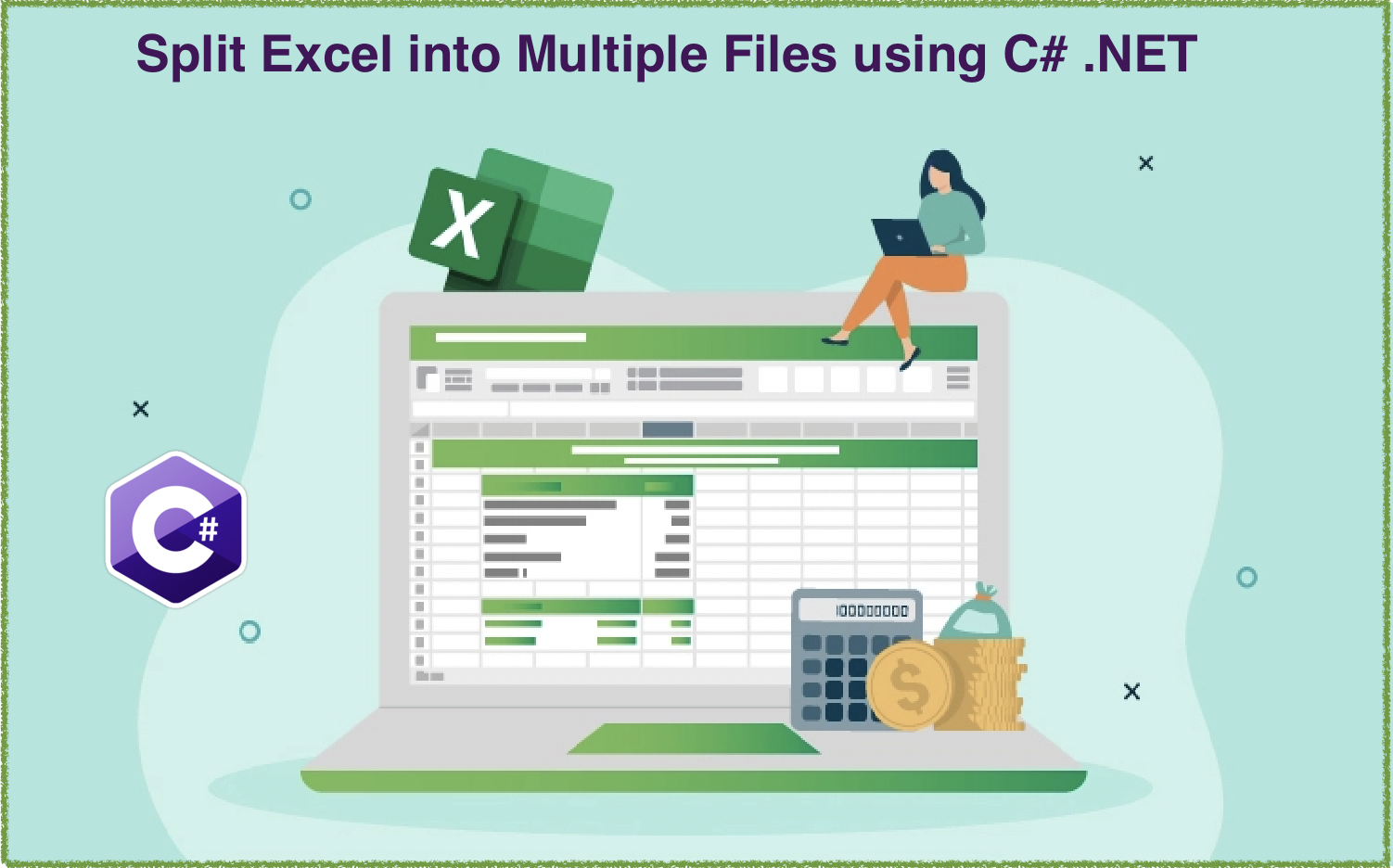
Разделяне на Excel (XLS, XLSX) файлове в C# .NET
Excel е мощен инструмент за управление и анализ на данни, но понякога работата с големи Excel файлове може да бъде непосилна. Ако се затруднявате с файлове на Excel, които са твърде големи за управление, разделянето им на по-малки файлове може да ви помогне. За щастие, с .NET REST API, разделянето на Excel файлове може да бъде лесен и ефективен процес. В този урок ще ви преведем през стъпките за разделяне на работна книга на Excel на множество файлове с помощта на C# .NET, така че да можете да поемете контрола върху вашите данни и да оптимизирате работния си процес.
- Разделяне на API на Excel
- Как да разделим Excel с помощта на C#
- Разделете Excel Online с помощта на команди cURL
Разделен API на Excel
Aspose.Cells Cloud SDK за .NET е мощен инструмент, който позволява на разработчиците да работят с Excel файлове в облака. Една от ключовите характеристики на този SDK е възможността за разделяне на големи Excel файлове на по-малки, което може да бъде изключително полезно за управление и анализ на данни. В този урок ще ви покажем как да използвате този SDK за разделяне на Excel файлове (XLS, XLSX), стъпка по стъпка. Независимо дали сте нов в SDK или просто искате да научите повече за разделянето на Excel файлове, нашето ръководство ще ви покрие. Да започваме!
За да започнем, трябва да добавим неговата референция в нашето приложение чрез мениджъра на пакети NuGet. Потърсете „Aspose.Cells-Cloud“ и щракнете върху бутона Добавяне на пакет. Второ, ако нямате акаунт в Cloud Dashboard, моля, създайте безплатен акаунт, като използвате валиден имейл адрес и получете своите персонализирани идентификационни данни.
Как да разделим Excel с помощта на C#
В този раздел ще заредим два работни листа от облачно хранилище и след това ще обединим втората работна книга на Excel към първата.
// За пълни примери и файлове с данни, моля, отидете на
https://github.com/aspose-cells-cloud/aspose-cells-cloud-dotnet/
// Вземете клиентски идентификационни данни от https://dashboard.aspose.cloud/
string clientSecret = "4d84d5f6584160cbd91dba1fe145db14";
string clientID = "bb959721-5780-4be6-be35-ff5c3a6aa4a2";
// създайте екземпляр на CellsApi, докато предавате ClientID и ClientSecret
CellsApi cellsInstance = new CellsApi(clientID, clientSecret);
// входна работна книга Excle
string first_Excel = "myDocument.xls";
try
{
// качете Excel в облачно хранилище
cellsInstance.UploadFile("myDocument.xlsx", File.OpenRead(first_Excel));
// инициализирайте операцията за разделяне на Excel
var response = cellsInstance.CellsWorkbookPostWorkbookSplit(first_Excel, "XLSX", from: 1, to: 2, null, null, null);
// отпечатайте съобщение за успех, ако конкатенацията е успешна
if (response != null && response.Equals("OK"))
{
Console.WriteLine("Excel Split operation completed successfully !");
Console.ReadKey();
}
}
catch (Exception ex)
{
Console.WriteLine("error:" + ex.Message + "\n" + ex.StackTrace);
}
Нека разберем горния кодов фрагмент:
CellsApi cellsInstance = new CellsApi(clientID, clientSecret);
Създайте обект на CellsApi, като предавате клиентски идентификационни данни като аргументи.
cellsInstance.UploadFile("myDocument.xlsx", File.OpenRead(first_Excel));
Качете входен Excel в облачно хранилище с дадено име.
var response = cellsInstance.CellsWorkbookPostWorkbookSplit(first_Excel, "XLSX", from: 1, to: 2, null, null, null);
Извикайте API, за да инициирате операция за разделяне на Excel. Операцията за разделяне на работен лист ще започне от индекс 1 до индекс 2. Получените работни листове ще бъдат записани в същото облачно хранилище.
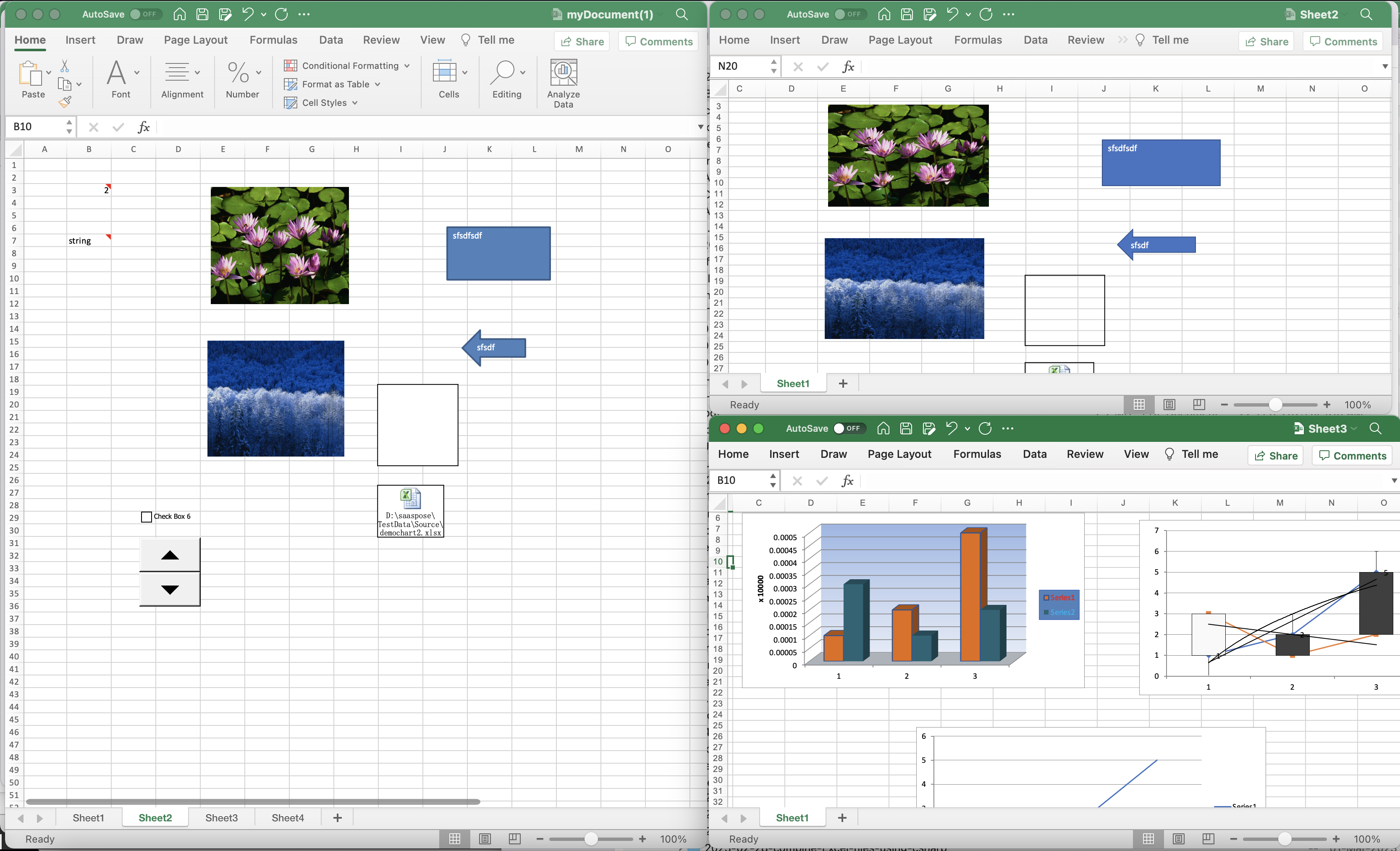
Преглед на разделяне на Excel.
Примерните работни книги на Excel, използвани в горния пример, могат да бъдат изтеглени от myDocument.xlsx.
Разделете Excel Online с помощта на команди cURL
Ако предпочитате да работите с инструменти на командния ред, cURL е мощен инструмент, който ви позволява да прехвърляте данни, като използвате различни протоколи, включително HTTP, HTTPS, FTP и други. Едно от основните предимства на използването на cURL команди за разделяне на Excel е, че ви позволява да автоматизирате процеса, което го прави по-бърз и по-ефективен. С командите cURL можете да разделяте Excel файлове на по-малки, като използвате REST API, което може да бъде изключително полезно за управление и анализ на данни. Независимо дали сте нов в API на cURL и REST, нашето ръководство ще ви преведе през процеса на разделяне на Excel файлове, така че да можете по-добре да управлявате данните си.
Нека започнем с генериране на JWT токен за достъп въз основа на клиентски идентификационни данни:
curl -v "https://api.aspose.cloud/connect/token" \
-X POST \
-d "grant_type=client_credentials&client_id=bb959721-5780-4be6-be35-ff5c3a6aa4a2&client_secret=4d84d5f6584160cbd91dba1fe145db14" \
-H "Content-Type: application/x-www-form-urlencoded" \
-H "Accept: application/json"
След като вече имаме JWT токен, трябва да използваме PostWorkbookSplit API, за да разделим работната книга на Excel. Моля, изпълнете следната команда.
curl -v -X POST "https://api.aspose.cloud/v3.0/cells/myDocument.xlsx/split?format=XLSX&from=2&to=3&splitNameRule=ExtractSheet" \
-H "accept: application/json" \
-H "authorization: Bearer <JWT Token>"
Заключителни бележки
В този урок разгледахме два подхода за разделяне на Excel файлове: използване на C# .NET и използване на REST API с cURL команди. И двата метода имат своите предимства и изборът в крайна сметка зависи от вашите специфични нужди и предпочитания. С C# .NET имате мощен инструмент на ваше разположение за разделяне на Excel файлове на вашия работен плот или мобилно устройство. От друга страна, използването на REST API с cURL команди ви позволява да автоматизирате процеса и да разделяте Excel файлове в облака. Който и метод да изберете, нашето ръководство стъпка по стъпка ви е предоставило знанията и уменията да разделяте Excel файлове като професионалист. Започнете да оптимизирате своя работен процес в Excel днес!
Полезни връзки
Препоръчани статии
Моля, посетете следните връзки, за да научите повече за: